Ubuntu đã ra mắt đến phiên bản thứ 18 rồi vậy thì không lý nào mà chúng ta lại không thể có được gõ tiếng Việt hay các loại font tiếng Việt trên Ubuntu phải không nào. Và cũng vì thắc mắc của rất nhiều độc giả mà trong hướng dẫn sau đây Taimienphi.vn sẽ hướng dẫn cách cài đặt tiếng Việt trên Ubuntu, cài đặt font chữ trên Ubuntu áp dụng cho những ai đang sử dụng và làm việc trên hệ điều hành này nhé.

Cài đặt tiếng Việt, font chữ trên Ubuntu
Bước 1: Công việc đầu tiên bạn cần phải làm đó chính là tải font chữ về máy tính cúa mình đã, ở đây Taimienphi.vn lựa chọn font chữ đẹp, do đó hãy download font chữ đẹp tại đây.
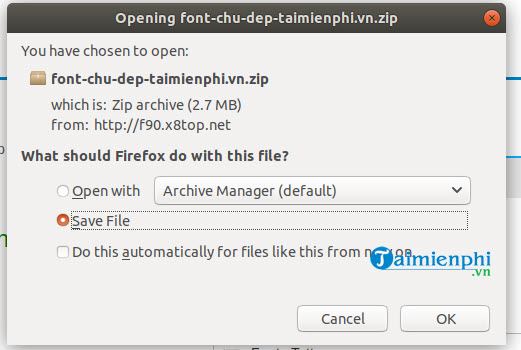
Bước 2: Bước tiếp theo chúng ta nhấn vào font chữ đẹp đã tải về, nó nằm trong mục Donwloads trong Ubuntu.

Bước 3: Nhấn tiếp vào Extract để tiến hành giải nén file mà bạn vừa mới cài đặt.

Bước 4: Lựa chọn vị trí (tốt nhất là để nguyên) và nhấn vào Extract.

Bước 5: File đã được giải nén ra, bây giờ bạn tiến hành truy cập vào thư mục chứa font chữ vừa giải nén xong đó.

Bước 6: Ở đây chính là toàn bộ font của Ubuntu, để cài đặt bạn bắt buộc phải cài từng font một.

Bước 7: Nhấn vào font mà bạn muốn cài đặt tiếng Việt trên Ubuntu rồi chọn Install.

Bước 8: Đợi hiện lên chữ Installed tức là quá trình cài đặt tiếng Việt trên Ubuntu đã hoàn tất.

Đó là toàn bộ chi tiết về cài đặt font chữ trên Ubuntu, còn nếu bạn muốn cài đặt tiếng Việt trên Ubuntu hay nói cách khác là có thể gõ tiếng Việt trên Ubuntu thì Taimienphi.vn cũng đã có giải pháp cho bạn là cài Unikey trên Ubuntu, bạn đọc có thể tham khảo cách cài Unikey trên Ubuntu tại đây và làm theo hướng dẫn để biết được chi tiết cách cài tiếng việt trên Ubuntu là như thế nào.
Trên đây là hướng dẫn cài đặt tiếng Việt trên Ubuntu, cài đặt font chữ trên Ubuntu. Hy vọng thông qua bài viết trên Taimienphi.vn phần nào giúp bạn tìm hiểu thêm về các thủ thuật cơ bản trong Ubuntu. Các tiện ích mà người dùng cần phải biết khi sử dụng Ubuntu mới nhất hiện tại. Để thực hiện thủ thuật một cách chính xác nhất bạn đọc hãy nhớ nâng cấp lên Ubuntu phiên bản mới nhất nhé, càng nâng cấp lên Ubuntu phiên bản cao sẽ được hỗ trợ rất nhiều tính năng khác nhau.
https://thuthuat.taimienphi.vn/cach-cai-dat-tieng-viet-va-font-chu-tren-ubuntu-32966n.aspx
Ngoài ra có thể bạn chưa biết nhưng Ubuntu có thể cài được Photoshop đấy, sử dụng Photoshop trên Ubuntu rất mượt mà và nếu bạn muốn biết cách cài đặt Photoshop thì có thể xem hướng dẫn cách cài Photoshop trên Ubuntu tại đây và làm theo hướng dẫn của Taimienphi.vn.
Những tin mới hơn
Những tin cũ hơn